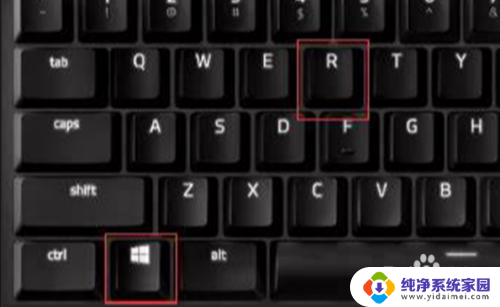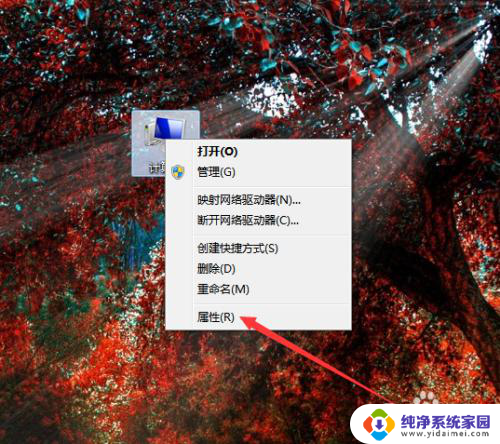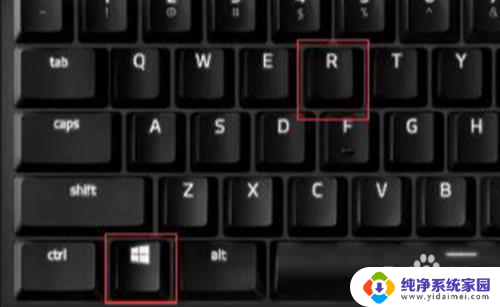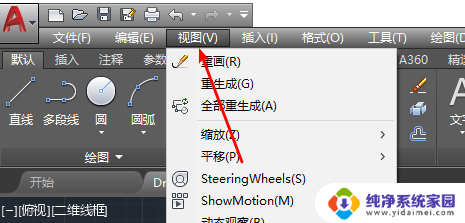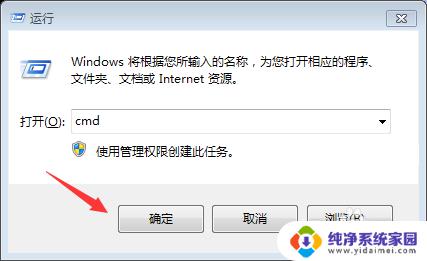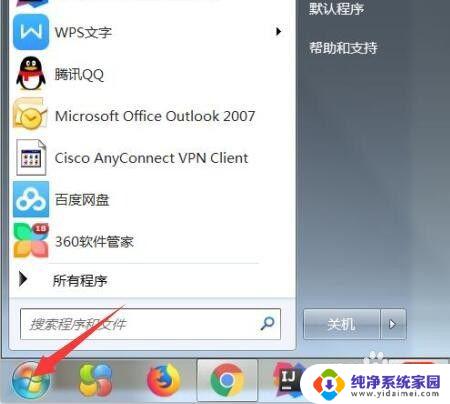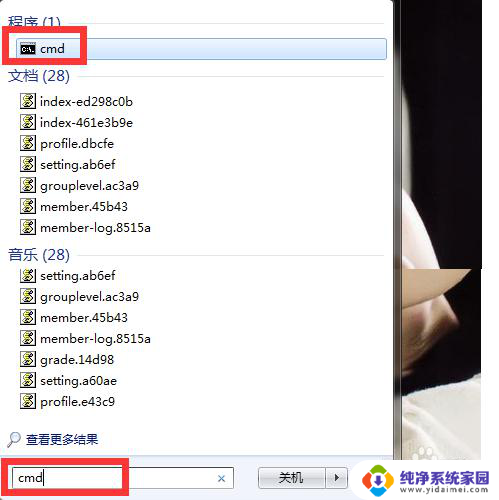对话框打开时word无法执行此命令怎么解决 word对话框打开时无法执行此命令
更新时间:2024-05-31 16:55:17作者:jiang
当我们在使用Word时,有时会遇到对话框打开时无法执行命令的情况,这可能是由于程序出现了一些错误或者设置不正确导致的。在遇到这种情况时,我们可以尝试一些简单的解决方法来解决这个问题,以确保我们能够顺利地使用Word进行工作。接下来我们将介绍一些常见的解决方法,帮助大家更好地应对这种情况。
操作方法:
1.打开word文档,弹出对话框“打开时word无法执行此命令。请关闭对话框”,我看了以前的经验,由于我的是win10的,也没找到Normal.dot,哎,用了另一个办法竟然行了,很简单,一共两步。
2.第一步:打开“控制面板”,找到“程序与功能”。找到你下载的“office”软件,右击,选择“更改”。
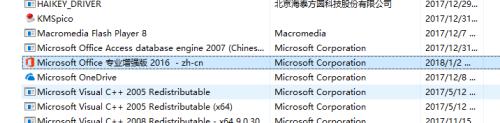
3.第二步:出现“你想要如何修复office程序”,选择“快速修复”。等待几分钟后就行了。
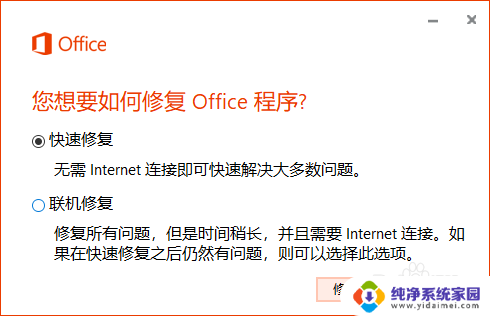
以上就是解决对话框打开时word无法执行此命令的全部内容,如果还有不清楚的用户,可以参考以上小编提供的步骤进行操作,希望对大家有所帮助。